
Avaldatud

Nii hea kui ka Xboxis on Quick Resume, mis võimaldab teil kiiresti mängu juurde naasta, peate võib-olla probleemi lahendamiseks selle funktsiooni keelama. See juhend näitab, kuidas.
Kui ma olin laps, käivitati konsoolivideomängud üsna kiiresti. Tavaliselt kulus Super Mario Brosi kasseti SNES-i sisestamise ja Koopa Troopersi trampimise alustamise vahele vaid mõni sekund. Kaasaegse mängimisega on see kõik muutunud, mitu minutit kestev laadimisekraan on muutunud peaaegu normiks.
See on koht, kus Xbox Quick Resume funktsioon on nii mugav. See võimaldab teil pärast pausi kiiresti tegevusse naasta, isegi kui te pole mõne päeva jooksul mõnda mängu uuesti külastanud.
Kahjuks on aegu, mil see asendamatu funktsioon võib põhjustada rohkem probleeme, kui see väärt on. Võib-olla on teie mängus ootejärjekordades tõrkeid, mille üle olen kuulnud, et paljud Overwatchi mängijad kurdavad. Või äkki olete nagu mina ja olete märganud, et Starfield jookseb kokku halvimal võimalikul ajal, kui olen sisse lülitanud funktsiooni Quick Resume.
Kui see nii on, peate teadma, kuidas oma Xboxis Quick Resume välja lülitada.
Kuidas Xboxis Quick Resume välja lülitada
Arvate, et Microsoft pakub kiirjätkamise täielikuks väljalülitamiseks ühte lülituslülitit. Nii ei lubataks seda ühegi teie jaoks mängud konsoolil.
Paraku see nii ei ole. Selle asemel peate selle iga mängitava Xboxi mängu jaoks eraldi keelama. Niisiis, kuidas lülitada oma Xboxi mängude jaoks välja Quick Resume? See võib olla tüütu, olenevalt sellest, kui paljude pealkirjade jaoks peate selle keelama, kuid seda on nende sammude abil lihtne teha.
Kiir jätkamise väljalülitamiseks Xboxis tehke järgmist.
- Esiteks veenduge, et olete mängu edenemise salvestanud. See toiming lõpetab mängu ja kaotate salvestamata mänguaja.
- Järgmisena veenduge, et oleksite oma Xboxi avakuval. Kui ei, vajutage sinna naasmiseks korraks kontrolleri nuppu Xbox.
- Kerige alla ja valige Minu mängud ja rakendused.
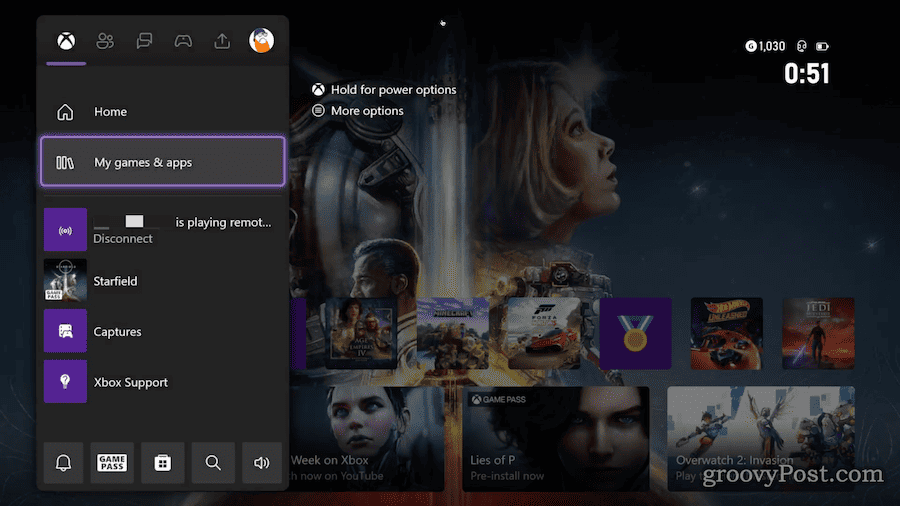
- Otsige üles Kiire CV gruppi ja vajutage A nuppu selle laiendamiseks (vajadusel).
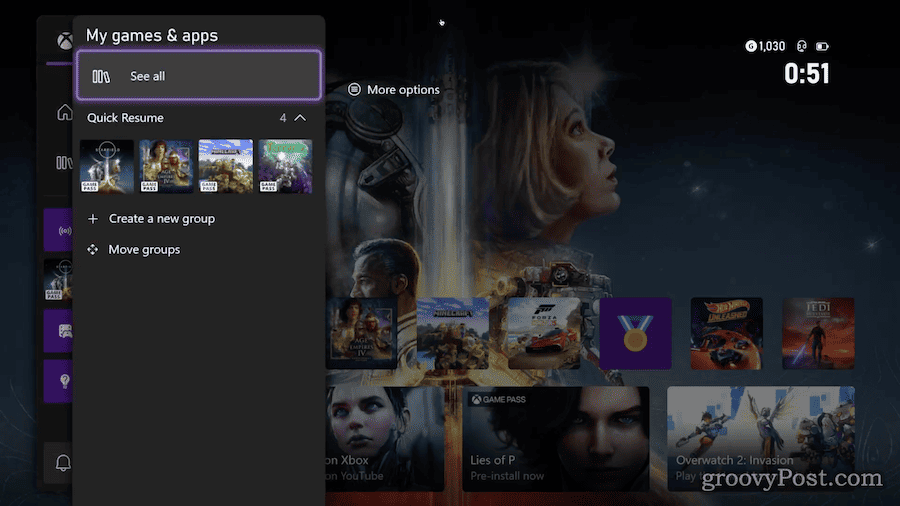
- Järgmisena kerige, kuni leiate mängu, mis pakub teile Quick Resume'i probleeme. Klõpsake nuppu Veel valikuid nupp, mis tavaliselt kaardistatakse nupuga kolme horisontaalse joonega.
- Kerige alla ja tõstke esile Eemalda kiirloost, seejärel vajutage nuppu A nuppu oma kontrolleril.
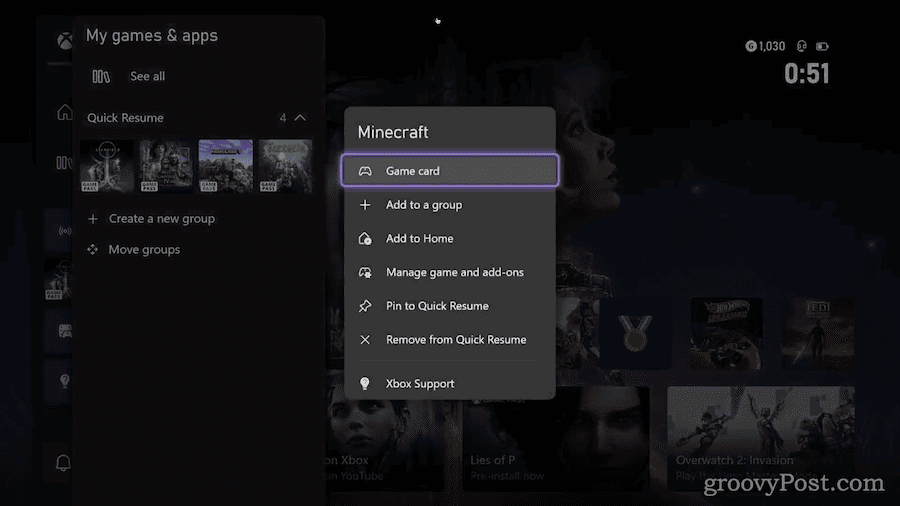
See on kõik. Jätkake seda kõigi teiste mängude puhul, millega teil on probleeme.
Pange tähele, et kui te pole veel mõnda mängu mänginud või salvestanud, ei kuvata seda veel kiirjätkamise rühmas. Teie Xbox lisab selle rühma, kui käivitate mängu ja mängite seda piisavalt aktiivse salvestusoleku loomiseks.
Kas peaksite Xboxis kiire jätkamise keelama?
Quick Resume kasutab nüüdisaegseid olekuhaldusalgoritme, et võimaldada mängu kiiret vahetamist. Need on sisse ehitatud Velocity Architecture'i, mis on tänapäevaste Xboxi konsoolide salvestustehnoloogia keskmes. Funktsioon töötab Xbox Series S ja Series X konsoolidega.
Teie konsool võib täismäluga Xbox Series X|S pealkirjade jaoks salvestada kuni kolm salvestusolekut. Microsofti sõnul kasutavad tagasiühilduvad Xbox One, Xbox 360 ja algsed Xboxi konsooli pealkirjad vähem mälu. Seetõttu saavad S- ja X-seeriad salvestada rohkem kui kolm neist pealkirjadest.
Kahjuks on aegu, mil see funktsioon ei pruugi teie vajadustega vastata. Nagu varem märgitud, võite tegeleda korduvate tarkvaratõrgete tõrkeotsinguga või võib-olla soovite pühendada süsteemiressursse ainult ühele suure nõudlusega pealkirjale.
Üsna tihti, võrgumängud kannatavad enim Quick Resume'iga seotud tõrkeid. Minu puhul on Starfieldi krahhiprobleemid ebatavalised, kuna tegemist on ühe mängijaga mänguga. Mängud, mis nõuavad serveriühendust, nagu FIFA, PUBG ja Halo Infinite, võivad aga olla problemaatilised.
Mis juhtub, kui lülitan mängu kiirjätkamise välja?
Kuigi Quick Resume ei kasuta mis tahes lisaruum oma konsoolil on mõned tagajärjed, millest peate enne mängu funktsiooni keelamist teadma.
Kui eemaldate pealkirja Quick Resume'ist, lõpetab Xbox mängu ja kustutab kõik ajutised salvestusolekud, mis võisid olla loodud. Teisisõnu, mängu salvestamata edenemine läheb kaotsi. Sellepärast ma rõhutasin mängu salvestamise tähtsus esiteks.
Pidage meeles, et järgmine kord, kui mängu käivitate, peate ootama kauem kui tavaliselt. Mäng peab läbima kogu käivituslaadimisjärjestuse, millest Quick Resume jättis suure osa mööda.



